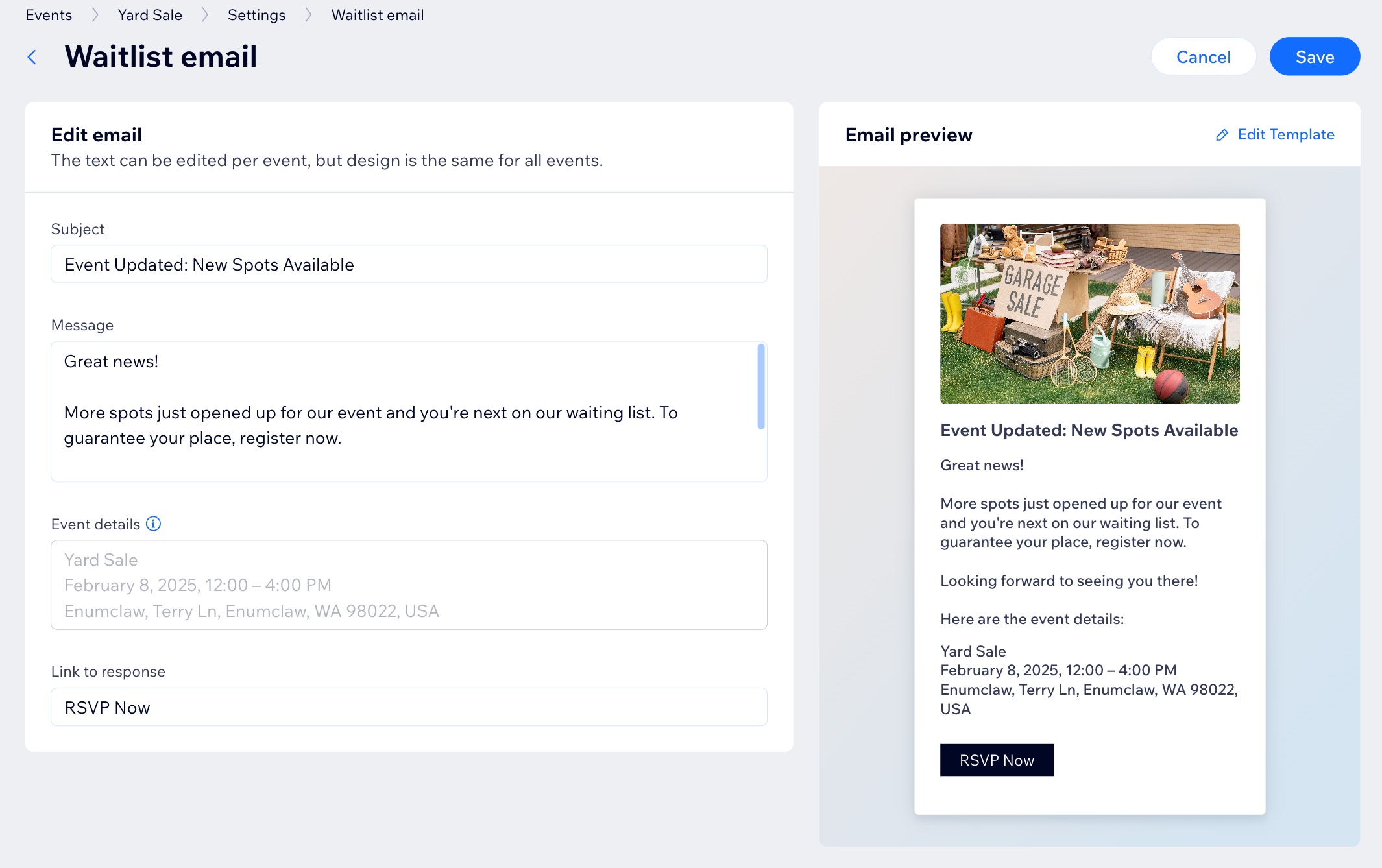Wix Events: Anmeldung einschränken und Wartelisten für Veranstaltungen mit Anmeldung erstellen
7 min
In diesem Artikel
- Anmeldung begrenzen und Wartelisten aktivieren
- Die Warteliste ansehen
- Jemanden auf der Warteliste zu einer Veranstaltung hinzufügen
- Das Gästelimit und die Benachrichtigungen für die Warteliste anpassen
Behalte die Kontrolle über deine Veranstaltung, indem du die Anzahl der Gäste begrenzt, die sich anmelden können. Du kannst auswählen, ob das Banner „Anmeldung geschlossen“ oder „Warteliste beitreten“ angezeigt wird, wenn die Veranstaltung voll ist, je nachdem, ob du Gästen erlauben möchtest, sich auf die Warteliste zu setzen.
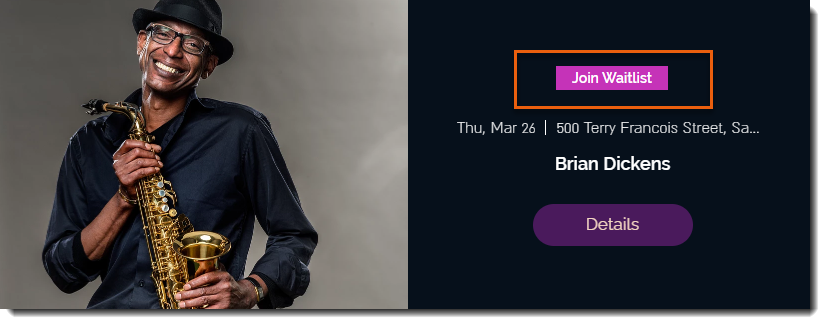
Hinweis:
Wartelisten sind für Veranstaltungen mit Tickets nicht verfügbar. Du kannst jedoch die Anzahl der zum Kauf verfügbaren Tickets begrenzen.
Anmeldung begrenzen und Wartelisten aktivieren
Lege eine Obergrenze für die Teilnehmerzahl deiner Veranstaltung fest und wähle aus, ob du eine Warteliste anbieten möchtest.
Um die Anmeldung einzuschränken und Wartelisten zu aktivieren:
Website-Verwaltung
Wix App
Wix Studio App
- Öffne den Bereich Veranstaltungen in deiner Website-Verwaltung.
- Fahre mit der Maus über die entsprechende Veranstaltung und klicke auf Verwalten.
- Wähle den Tab Einstellungen.
- Klicke neben den Anmeldeeinstellungen auf Bearbeiten.
- Wähle unter Gästelimit die entsprechende Option:
- Unbegrenzte Gästeanzahl: Die Anzahl der Teilnehmer deiner Veranstaltung ist nicht begrenzt.
- Begrenzte Teilnehmerzahl: Lege eine bestimmte Anzahl von Teilnehmern fest, die maximal an deiner Veranstaltung teilnehmen können.
- Gib die Begrenzung in das Feld Max. Anzahl an Gästen ein.
- Wähle aus, was passiert, wenn das Gästelimit erreicht ist:
- Anmeldung schließen: Gäste können sich nicht mehr anmelden.
- Gäste auf Warteliste setzen: Gäste können sich weiterhin anmelden, werden jedoch auf eine Warteliste gesetzt.
- Klicke auf Speichern.
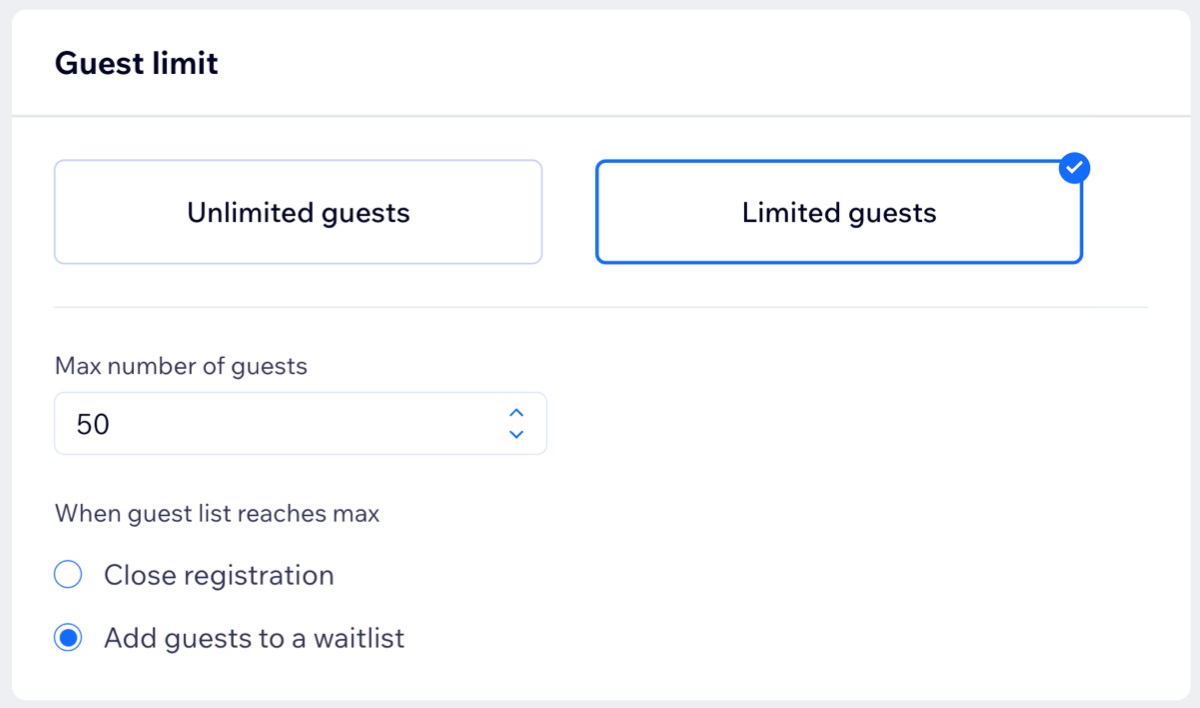
Tipp:
Du kannst die Anmeldungen auf eine pro E-Mail-Adresse beschränken, indem du die Veranstaltungsberechtigungen auf „Nur Mitglieder“ festlegst.
Die Warteliste ansehen
Sieh dir an, wie viele Personen zugesagt haben und wie viele auf der Warteliste stehen. So kannst du die Kapazität deiner Veranstaltung besser verwalten und entsprechend planen.
Um die vollständige Warteliste anzuzeigen:
Website-Verwaltung
Wix App
Wix Studio App
- Öffne den Bereich Veranstaltungen in deiner Website-Verwaltung.
- Fahre mit der Maus über die entsprechende Veranstaltung und klicke auf Verwalten.
- Klicke auf den Tab Gäste.
- Klicke auf das Dropdown-Menü Filtern nach und wähle Warteliste aus.
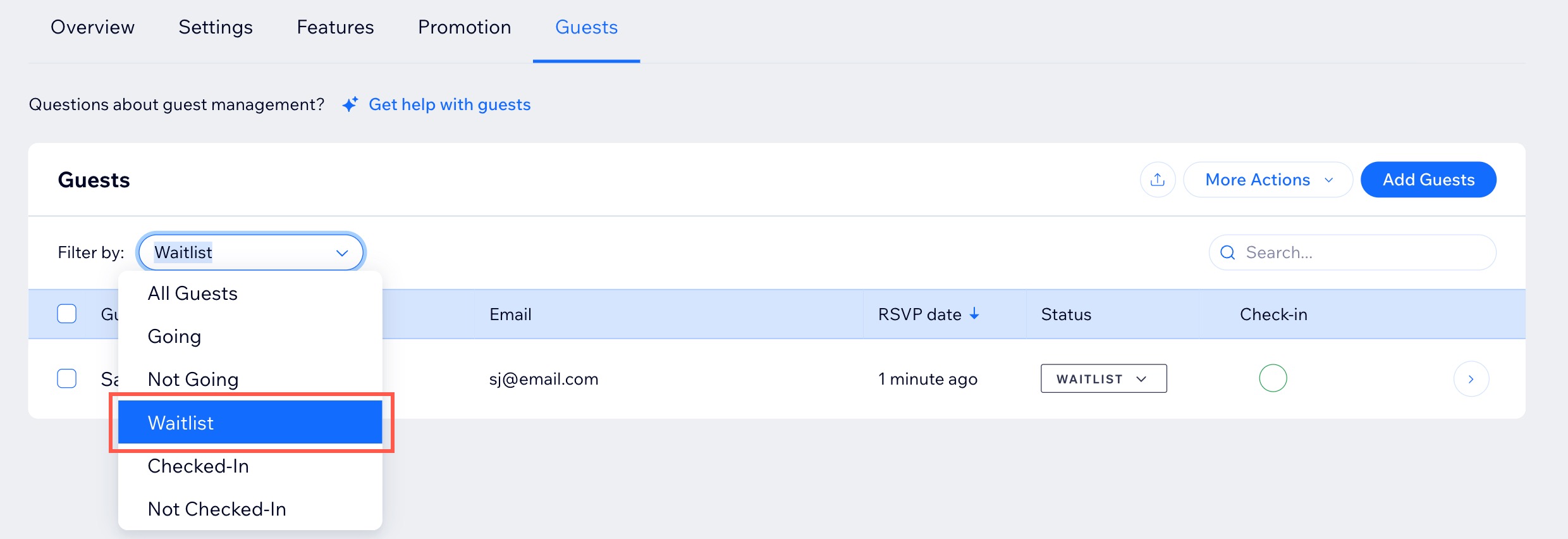
Jemanden auf der Warteliste zu einer Veranstaltung hinzufügen
Du kannst Personen auf der Warteliste die Möglichkeit geben, an der Veranstaltung teilzunehmen, indem du sie manuell hinzufügst.
Um jemanden zur Veranstaltung hinzuzufügen:
Website-Verwaltung
Wix App
Wix Studio App
- Öffne den Bereich Veranstaltungen in deiner Website-Verwaltung.
- Fahre mit der Maus über die entsprechende Veranstaltung und klicke auf Verwalten.
- Wähle den Tab Gäste aus.
- Klicke auf das Dropdown-Menü Filtern nach und wähle Warteliste aus.
- Wähle neben der entsprechenden Person den Gastnamen aus.
- Klicke auf das Dropdown-Menü Status und ändere ihn von Warteliste auf Zugesagt.
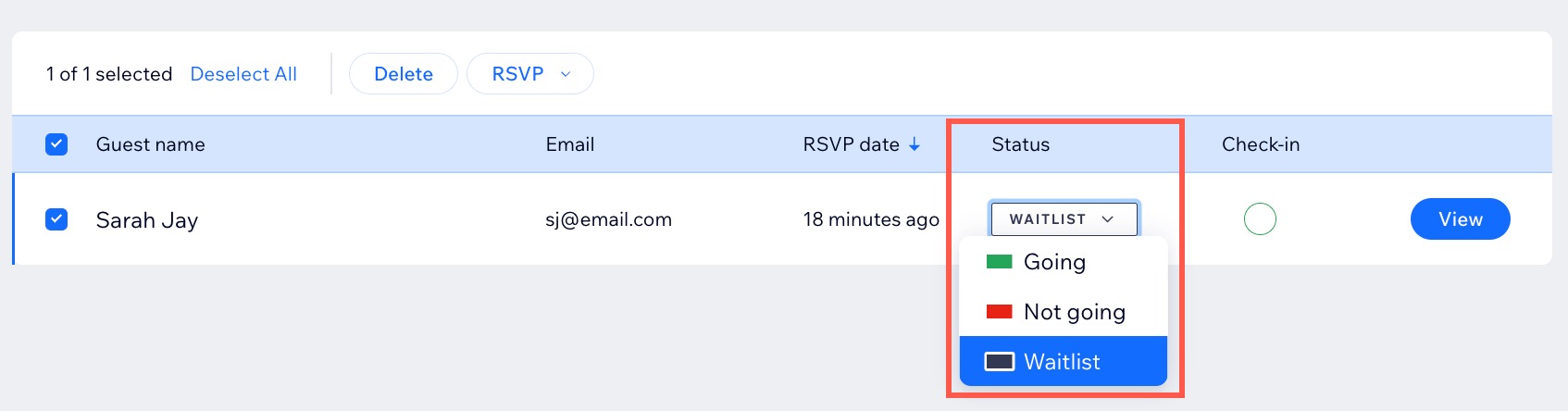
Das Gästelimit und die Benachrichtigungen für die Warteliste anpassen
Wenn du die maximale Anzahl der Gäste für deine Veranstaltung mit Antwortoption erhöhst, wird eine automatisierte E-Mail an die Personen auf deiner Warteliste gesendet. Zusätzliche Plätze werden nach Verfügbarkeit vergeben.
Hinweis:
E-Mails, die du an Veranstaltungsgäste sendest, können nur auf dem Desktop aktualisiert werden.
Um das Gästelimit zu erhöhen und die automatisierte E-Mail zu bearbeiten:
Website-Verwaltung
Wix App
Wix Studio App
- Öffne den Bereich Veranstaltungen in deiner Website-Verwaltung.
- Fahre mit der Maus über die entsprechende Veranstaltung und klicke auf Verwalten.
- Wähle den Tab Einstellungen.
- (Optional) Bearbeite oder deaktiviere die Wartelisten-E-Mail unter E-Mails, die du an Veranstaltungsgäste sendest.
- E-Mail deaktivieren: Klicke auf den Schalter neben Wartenlisten-E-Mail, um sie zu deaktivieren.
- Die E-Mail bearbeiten: Klicke auf Bearbeiten, um den E-Mail-Text oder die Vorlage anzupassen und klicke dann auf Speichern.
- Erhöhe die Anzahl der Gäste, die sich anmelden können:
- Klicke neben den Anmeldeeinstellungen auf Bearbeiten.
- Aktualisiere unter Gästelimit die .
- Klicke auf Speichern.